在iPad中有一个悬浮在屏幕上的模拟小home按钮非常好用,来看看如何设置和使用吧!
首先我们打开iPad,看到桌面只有一些APP,打开这些之后,回到桌面都需要按屏幕下方的home键。
设置一下模拟的更方便,还保护home键。
iPad悬浮按钮开启方法
点击“设置”,进入页面。
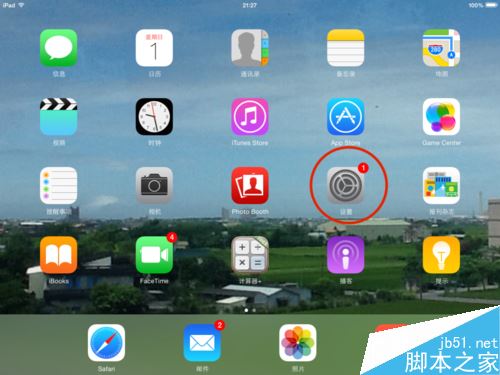
从左边找到“通用”选项。
在右边的子菜单中,找到“辅助功能”选项,点击进入。
如下图所示。
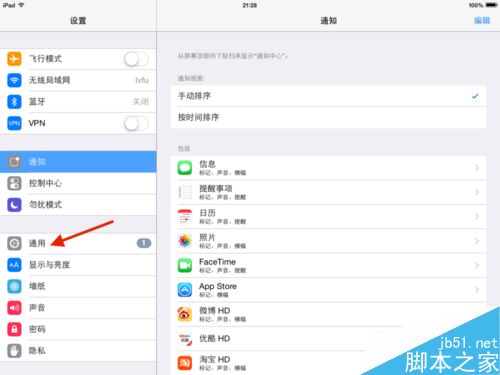
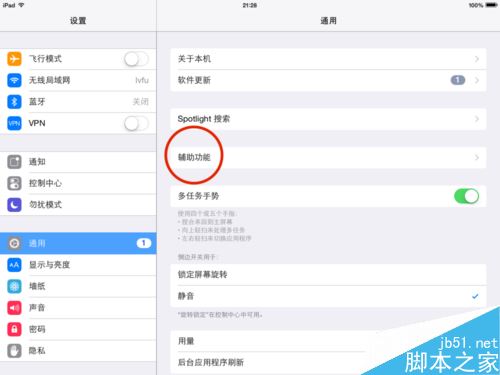
进入到“辅助功能”后,向下滑动屏幕。辅助功能有很多,大家可以多次尝试。

找到“assistive touch”选项,看到右边的状态是“关闭”。
点击进入。
看到右边的这个红圈内是灰色关闭状态的功能。
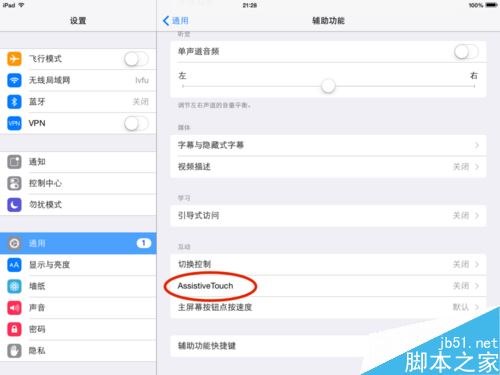
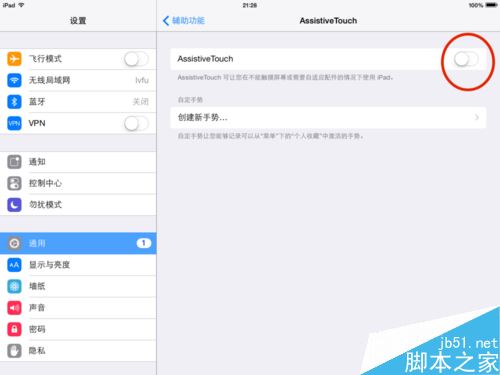
点击这个按钮,让它绿起来,表示开启。
看到屏幕的左边,立即出现了这个浮现的小圆豆。这就是模拟的控制器一样的工具了。

为了不影响屏幕视线,这个功能按钮只能在屏幕一圈浮动着,设计的非常人性化。
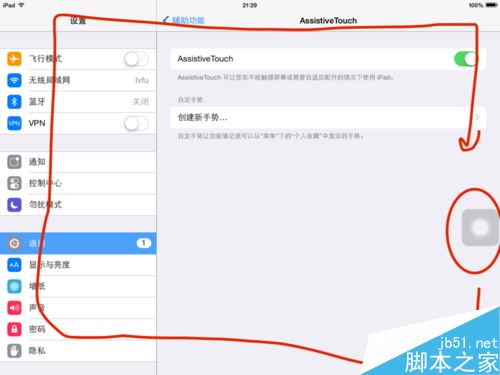
点开之后,这个有比“home”键更多的功能可以使用。如下图所示,可以找到手势、通知中心、设备、控制中心、主屏幕。点开“设备”还能有更多实用的功能供我们选择。这个按钮用好了,确实方便了我们对iPad的使用。
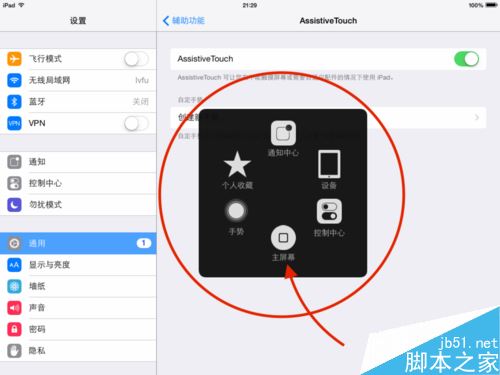

相关文章阅读:
iPad下载不了App怎么办 iPad无法下载应用的解决方法
ipad卡机黑屏了怎么办 ipad卡机黑屏的解决方法
iPad总提示IOS系统更新怎么办 iPad关闭系统更新提醒的设置方法
新闻热点
疑难解答